 |
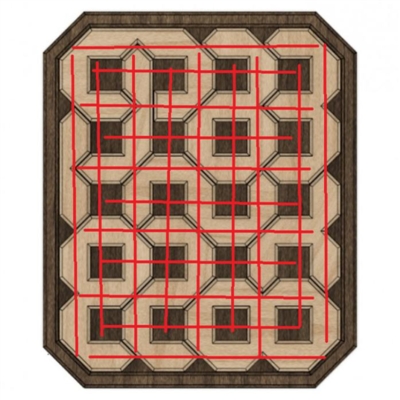 |
 |
 |
 |
前段时间在网上看到了这么一张照片:乍一看,有点眼花,仔细观察就会发现,它是使用从0到9的10个数字,在一个框里边拼成长方形。结构设计的很巧妙,看着也比较漂亮,于是笔者通过软件建模,用3D打印机做了一套。
首先,介绍一款建模软件,Fusion 360。它是著名的欧特克(Autodesk)公司出的综合性的云设计平台。融合了非常多的功能,它将工业和机械设计、仿真、协作以及加工组合在一个软件包中。在这里推荐它的重要原因,是它对学生、发烧友、业余爱好者和初创公司都是免费的。下面就准备好以下材料与工具一起来制作:一台可以上网的电脑、Fusion360或其他建模软件、Cura或其他3D打印切片软件、3D打印机以及3D打印材料、砂纸、钢锉等打磨工具。
制作步骤:
第一步:仔细观察并分析图片结构。这个拼图结构非常简单,每个实体只需要画出草图之后向上拉伸就可以做出,难度主要就在画出草图。在这里为了降低难度,草图我就在一个平面上画了。
第二步:根据分析的结果绘制草图。先画好草图结构外面的框架,里面是9×11个小方块。这里我画的每个小方块的边长是20mm,外框宽是10mm。具体尺寸可根据需要进行调整。
第三步:根据草图进行拉伸操作,做出10个数字。这里需要注意拉伸出一个(数字)实体后需要把做好的(数字)实体移走,不然它会影响下一个(数字)实体的制作。下面就是一个个把数字做出来就可以了。
第四步:对做出来的数字进行缩小。因为我们的草图画的时候没考虑每个数字之间的间隔,如果按照现在的尺寸打印出来几乎每个数字之间几乎没有间隙,组装的时候会特别难组装。这里用简单粗暴的方式进行解决,把数字进行一定比例的缩小,这里所用的比例系数是0.95。10个数字到这里就基本制作完了,此外还可以对数字模型进行圆角优化,防止数字实体边角尖锐伤手。
第五步:制作底框。选中所有草图向下拉伸10mm,做出底板。选中外框向上拉伸制作外框。底框到这里就基本制作完成了,当然最好还是进行圆角或倒角操作等优化操作。
到这里我们的建模过程就结束了,下面就是进行使用切片软件和3D打印机的过程了。
下面考验智商的时候到了……虽然这个东西是我做的,但还是看了好几遍答案才拼成的。答案在哪里?上面的图本就是答案。







